テックアカデミーのWP受講体験
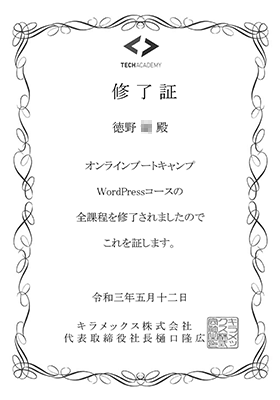
【WordPressコース修了証】
PR
当サイト管理人の徳野です。
オンラインプログラミングスクールTechAcademyのWordPressコースを、受講体験を踏まえて紹介します。
受講が事実であることの証拠として冒頭に修了証を提示しています。
ワードプレスのテーマを自分で作れるようになりたいと思い、1番短い2ヶ月のプランを取りました。
体験談をシェアします。本物の口コミですよ!
目次
このコースが向く人・向かない人
このコースに厳しい評価を下している人も多いようです。
そういう人はちょっと無理な期待をしていると思います。
そこで、先にこの点をはっきりしておこうと思います。
このコースが向いている人
- 静的HTMLサイトを作った経験があり、HTML/CSSの知識が多少ある。
- ループを理解してワードプレスのテーマを自作をできるようになりたい。
ついていくのに努力が必要な人
- サイト制作の経験、HTML/CSSの知識が皆無、まったくの初心者。
そもそも学ぶ必要があるか、再検討を!
ワードプレスでブログを作りたいだけなら、こんな高価で難しいコースの受講は不要です。
本やネットで勉強するだけで、十分カッコいいものができます。
無料テーマを使うか、有料テーマを買って、インストールするだけだからです。
一方、会社やお店のサイトを作れるようになりたいなら、テーマを自作できることは必須。
その目的には非常によいコースだと思います。
「テーマ」というのはワンタッチで切り替えられるデザインの一式セットのこと。
どのレベルを目指しているのかを最初に明確にすべきです。
プロのWP製作者に必要なスキル
お金をもらってワードプレスサイトの制作を請け負えるレベルになるには、次の3つのスキルが必要です。
- A. WPの初歩 インストールし、既製品のテーマを使えるようになる
- B.HTML(文書構造を作る言語)とCSS(装飾する言語)の理解
- C.PHP言語の初歩、WPループを理解し、テーマを自作できる
Aは習わなくてもできる
昔はAだけでも大変でしたが、最近はワンクリックでインストールできるレンタルサーバが多いです。
正直、Aの内容はお金を払って習うほどのことではありません。
無料・有料の既存テーマを使ってブログを作るだけなら、HTML/CSSの知識などなくても、きれいなサイトが作れます。
本を読んだり、ネット検索で自習して十分できるようになります。
Bは重要だが、本格教習はない
問題はBのHTML/CSSの知識で、見た目の良い「固定ページ」を作るには必須です。
固定ページのデザインに必須
会社やお店のホームページは「ブログ投稿」ではなく、「固定ページ」メインに作られています。
同じフォーマットでどんどん投稿していくブログなら、簡単なのです。
かっこいいテーマを買って、トップにかっこいい写真を1枚貼るだけでいい。
無料ブログと同じで、HTML/CSSの知識なんかなくても格好はつくのです。
しかし、固定ページはページによって、メニュー、商品カタログ、料金表など、それぞれフォーマットが違う。
それぞれに内容に合った見栄えのするデザインを施す必要がある。
それにはHTML/CSSの知識は絶対必要です。
ただ、このコースではHTML/CSSはあっさりさらうだけです。
これをしっかり学ぶには、それなりの時間と教材が必要だからです。
Cの内容にフォーカスしたコース
テックアカデミーのワードプレスコースは、Cの内容にフォーカスしています。
AとBの内容はさらっと済ませて、一番難しいCの内容に時間をかけます。
だから、全くの初心者で「このコースを受けたらプロになれる」と期待していた人は不満を持つわけです。
満足いくレベルのデザインもできないし、Cの内容も難しいという理由で。
Bの知識がない人はどうすべき?
「HTML/CSSもプロレベルになれるように教えてほしい!」
そう思う人もいると思います。
しかし、それをやるとカリキュラムの分量が増え、受講料も上がります。
テーマの自作を目指すレベルの人の多くは「そんなのもう知ってるから省いて、安くして」と思います。
まったくの初心者がこのコースを受ける場合、次の3択になると思います。
- 先にHTML/CSSを学んでから受講する
- このコースと平行してHTML/CSSを猛勉強する
- 先にCを学び、受講後にデザイン力を高めていく
それか、もっとやさしい別のスクールを探すか、です。
しかし一方で「[A]+[Bの初歩]みたいな内容」のスクールも価値がないと思います。
WPサイト制作を仕事にするには、テーマを自作できるのは必須のスキルだからです。
コースの概要・教習方式と感想
最初にこのコースがどんな内容なのか紹介します。
次にテックアカデミーではどんな教え方をするのかを紹介します。
興味を持っている人は、自分が学びたいことと一致しているか、教習方式が自分に合いそうか、確認してください。
WordPressコースの内容
WordPressとは?
WordPressは世界で一番使われているCMS(コンテンツ管理システム)で、全世界のサイトの25%がワードプレスで作られているそうです。
もともとはブログを簡単に作る目的のシステムであり、ブログだけならわざわざ習わなくても作れます。
無償・有償で多数提供されている「テーマ」と呼ばれるデザインセットをクリックで入れ替えるだけで簡単に見た目も変えられます。
しかし、企業やお店のホームページをはじめ、ブログ以外のサイトを作って高度な機能を持たせるにはテーマの自作が必要になります。

【WPで作られたサイトの例】
上掲は有名企業カカクコムのコーポレートサイトですが、ワードプレスで作られています。同様の事例が無数にあります。
テーマの自作を学べる
テーマをオリジナルで作る場合、デザインも自分で一からHTMLとCSSを書いて起こすことになります。
ただ、テンプレートさえ作っておけば、1ぺーじごとにデザインしなくて済むのがワードプレスのいいところです。
テーマの自作では、PHPというプログラミング言語やそれを用いて事前に定義された各種の「ワードプレス関数」を扱うことになり、急に難しくなります。
このコースでは、多くの人が望みながらつまづいてしまう「テーマの自作」を学べます。
さらに高度なノウハウも学べるコース
その後、各種プラグインの使用による機能追加を学びます。
ここには企業やお店のホームページでは必ず必要になるGoogle APIを使った地図の追加なども含まれます。
さらにカスタムブロック、カスタム投稿タイプ、カスタムフィールドなどもっと高度な使い方まで学びます。
これらは誰もが必要になるものではないですが、ここまで知っておくとワードプレスでできることはほぼすべてできるようになると言っても過言ではありません。
開発環境と公開
開発は最新のクラウド環境で行い、レンタルサーバーで公開するところまで行います。
さくらレンタルサーバーの3カ月無料クーポンがついており、レンタルサーバーが初めての人は貴重な体験ができます。
卒業課題は自分で企画・制作したワードプレスサイトを公開し、誰でも見られる状態にすることです。
オリジナルサイトのアイデアが特にない人もメンターがアドバイスしてくれるので大丈夫です。
テックアカデミーの教習方式
オンライン教科書自習が基本
テックアカデミーでは、授業というものはなく、オンラインの教科書で自習したことをクラウドの開発環境で実践した上でサポートを受けます。
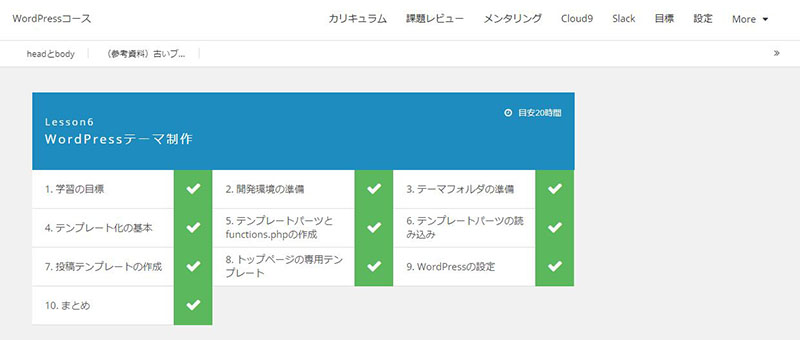
【オンライン教科書(目次)】
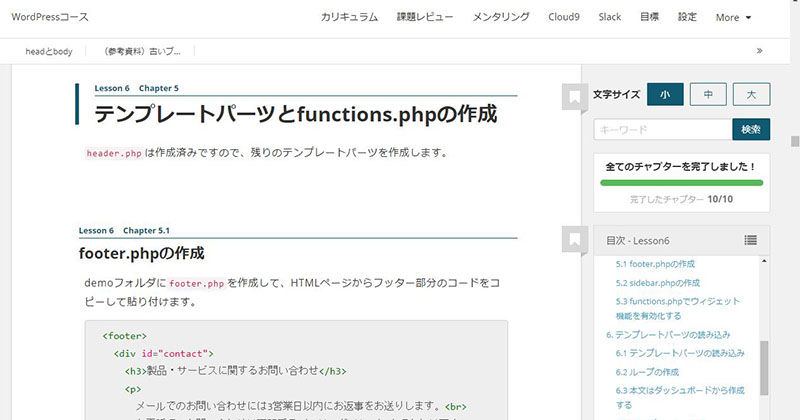
【オンライン教科書(本文)】
クラウドの最新開発環境
開発環境はAmazon Web Service(AWS)のCloud9。
言語環境やデータベースとエディタが一体で提供され、ブラウザ上の操作だけでプログラミングできるものです。
昔のように自分のPCに言語環境をインストールする必要はないし、スペックの低い機種でも受講できます。
これだけでもすごいものですが、実はCloud9はAWSの165種類のサービスの一つにすぎません。
Cloud9やAWSに触れること自体が貴重な体験で、特にエンジニア転職を目指す人はぜひ知っておくべきだと思います。
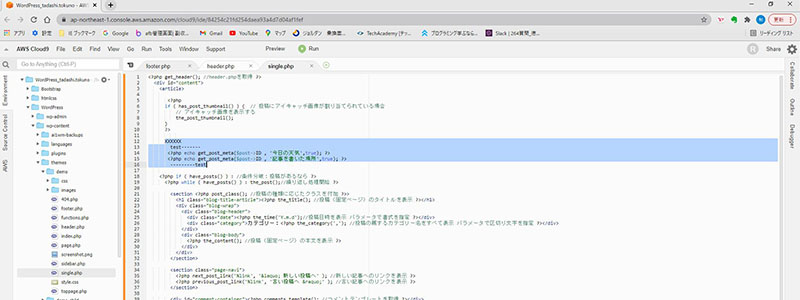
【Cloud9の画面】
現役エンジニアがチャットとビデオ通話で支援
さて、実践の中でわからないことがでてきたり、プログラムがどうしても動かないといったことが起きます。
その時に助けてくれるのが「メンター」です。
メンターとは「導師、助言者」と言った意味で、テックアカデミーでは講師のことをこう呼びます。
メンターは全員現役のエンジニアで、技術力と指導力の両方の観点で選抜され、訓練された人たちです。
このメンターがいつでも質問可能なチャットと定期的なビデオ通話で生徒をサポートしてくれます。
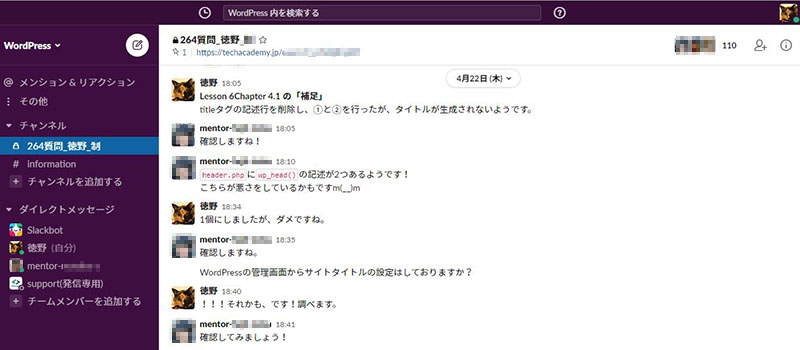
【slackによるチャット画面】
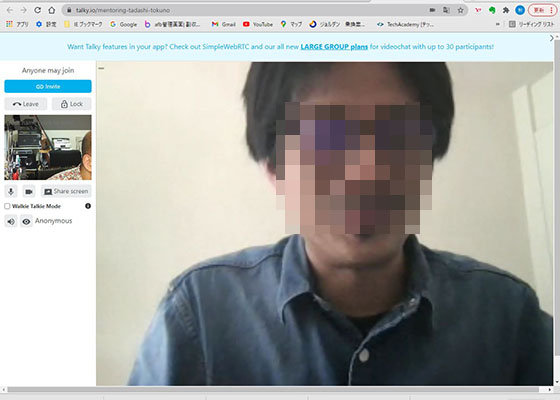
【talkyによるビデオ通話画面】
受講の感想
カリキュラムは非常に簡潔・明快でわかりやすかったです。
しかも中身は濃く、ワードプレスについて知りたいことは全部わかった上、それ以上のことを教えてもらいました。
ワードプレスは今回の受講以前にブログとしては使った経験があり、設置などの基本やテーマの変更方法なども知っていました。
しかし、テーマの自作だけは、何冊か本を買ってみたものの学習が進まなかった。
そもそも自分がしたいことを実現するのにテーマの自作が必要なのか、購入したテーマの加工で何とかならないのかという疑問もありました。
この講座を受けて、メンターから「それは無理、テーマを自作するしかない」と聞き、意欲を持ってテーマの自作を習得することができました。
ワードプレスループ、テンプレート階層などの謎めいた概念も明快になりました。
さらにカスタム投稿タイプやカスタムタクソノミーについて教えてもらったことも大きかった。
これを知っていると百科事典みたいなサイトだって作れます。
講師のサポート方法としてはチャットの力が大きく、これでかなりの問題がタイムリーに解決しました。
画面を簡単にキャプチャして共有できるGyazoというツールも使えるので、チャットでの指導は本当にスムーズです。
自分の場合はビデオ通話はなくても済む感じでしたが、せっかくの機会なのでいろいろ裏技を教えてもらったりするのに使いました。
しかし、初心者の方にはエディタ画面を共有しての相談も可能なビデオ通話は大いに役立つと思います。
また、自分だけでモチベーション維持が難しい人や、エンジニアの仕事の実情を聞きたい人にもビデオ通話は有用でしょう。
部厚い本を前に時間がムダに流れていくことと比べると、この講座は価値があったなと感じました。
受講体験を踏まえてお勧めできるコースだと思います。
WordPress教習科目の詳細
ここではテックアカデミーWordPressコースの章立てと各章の概要を紹介します。
大いに受講判断の参考になると思います。
Lesson0 事前準備
テックアカデミーは申し込んで即座に受講を開始できるシステムではありません。
開講2週間前に募集を打ち切り、その2週間で事前準備をすることになっています。
下記のような作業をします。
| Google Chromeインストール | ブラウザはChrome指定です。開発者必修の「検証ツール」がついたブラウザなので、普段別のブラウザを使っている人もぜひこの機会にChromeに慣れましょう。 |
|---|---|
| AWS Cloud9準備 |
事前準備の中で一番ボリュームがあって、ちょっと難しい作業です。 |
| Talkyアカウント登録 | ビデオ通話サポートのアプリを準備します。 |
| slackアカウント登録 | チャットサポートを受けるための準備です。 |
| Gyazoインストール | 画面をキャプチャしてクラウド保存し、講師と共有できるソフトです。 |
| Cacooアカウント登録 |
サイトの構想図はPowerPointやエクセルで示すことも多かったですが、最近は手軽にかっこよくできる専門ソフトを使うようになってきています。 |
| さくらレンタルサーバ設定 |
3カ月無料クーポンをもらって、このサーバー上で自作ワードプレスサイトを公開します。 |
以上のような準備をするほか、各章の学習の目安時間や学習の進め方について学び、開講に備えます。
Lesson1 WordPressの概要
下記のようなワードプレスの基本を学びます。
ブログとして使ったことがある人なら大体知っているはずの内容です。
- CMSとは?WordPressとは?
- 「投稿」と「固定ページ」という2種類のページ
- 管理画面の使い方
- プラグインの説明
- Gutenbergエディターの使い方
Lesson2 WordPress制作の流れ
サイトの企画→設計→制作→運用という流れを学びます。
プログラミングではなく、各工程の作業の説明です。
企画~設計の段階でサイトマップやワイヤーフレーム(サイト画面のラフイメージのこと)を作成しますが、Cacoo(カクー)という無料クラウドサービスを使います。
Lesson2ではさらっと紹介するだけで、実際に使い方を学ぶのはLesson10でオリジナルサイトを作る時ですが、便利なものです。
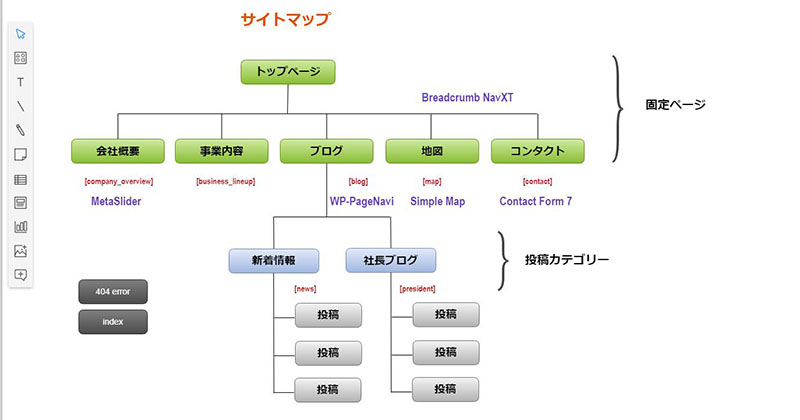
【cacooで作ったサイトマップ】
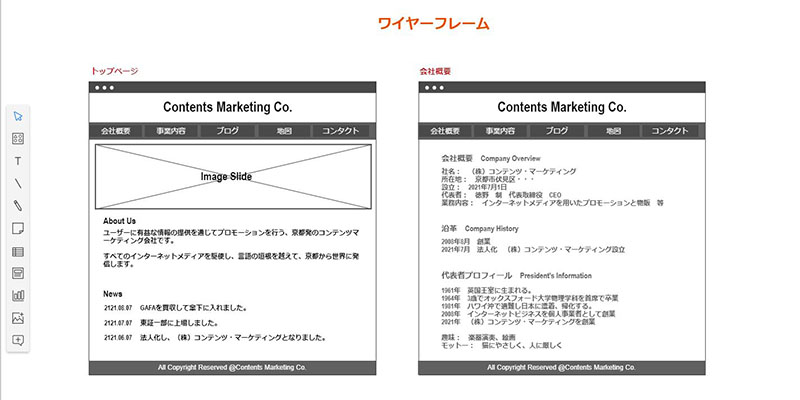
【cacooで作ったワイヤーフレーム】
本当にいいものを教えてもらいました。
Lesson3 HTML/CSS
サイト作りの基本言語2つをもちろん学びます。
HTMLは文書構造を規定するマークアップ言語、CSSはデザインを規定する言語です。
これを知っていれば、ワードプレスを使わないサイトも作れます。
今後、何をやるにも必要な基礎知識です。
ただ、さらっとやるだけなので、凝ったデザインができるようになるためには、修了後に自分でもっと勉強する必要があります。
Lesson4 HTMLコーディング
投稿ページや固定ページ、ヘッダファイルとフッタファイルなどの作成を通じてHTMLとCSSのコーディングに慣れます。
Lesson5 PHPとWordPressテーマ
本コースの目玉は次章の「テーマの自作」ですが、それに向けたウォームアップのような章です。
PHP言語、WordPressループ、WordPress関数の説明があります。
PHPは本格的に学ぶと大変な言語ですが、ここではWordPressに必要最小限の内容だけなので心配は無用です。
Lesson6 WordPressテーマ制作
本コースの目玉です。
自分でテーマが作れるようになるとワードプレスユーザーとしてワンステージ上がる感じです。
何冊も本を買って挫折し、悲願の人も多いでしょう。
受注制作で副業・独立を望む人は必修の内容です。
難易度はかなり上がり、本コースの一つ目の山です。
Lesson7 機能追加
プラグインを入れてサイトの機能を増やす方法を学びます。
プラグインはインストールして有効化するとすぐ使える簡単なものばかりではありません。
企業やお店のホームページには地図がぜひほしいですが、Google Mapプラグインを使い場合はAPIの設定が必要です。
独力で調べてやるのは少し難しいので、ここで学んでおくといいと思います。
ほかのAPIを使いこなしていくための練習にもなるでしょう。
お問い合わせフォームのプラグインもやりますが、これも必須機能です。
ほかには下記のような、プロっぽいサイト演出ができる定番プラグインを学びます。
- Google風ページ送りリンクの実装
- スライドショープラグイン
- パンくずナビ
- LightBox系プラグイン
Lesson8 WordPressの高度な使い方
カスタム投稿タイプやカスタムタクソノミーなどを学びます。
これを使うと投稿のテンプレートを多様化して、内容が多岐に及ぶサイトを整然と作れます。
究極は百科事典みたいなサイトも作れるでしょう。
カスタムフィールドは各ページにメタデータを仕込める機能。
これを使うと各ページがデータベースのデータの1行みたいになり、さまざまな応用が考えられます。
本コースの第二の山で、一番難しいところでもあります。
誰もが必要なものではないので、さらっと流して卒業するのもアリです。
しかし、克服すれば「ワードプレスでできること」の地平線が大きく広がるはずです。
Lesson9 公開準備
作ったワードプレスを開発環境から本番のレンタルサーバーに引っ越しさせ、公開します。
サイトは公開して誰もが見られるようにできないと意味がないので、大切な内容です。
レンタルサーバーが初めての人には特に貴重な体験となるでしょう。
Lesson10 オリジナルサイトの制作
本コースの卒業課題です。
企画、設計、Cloud9上の開発、レンタルサーバーでの公開までを自作サイトで通してやります。
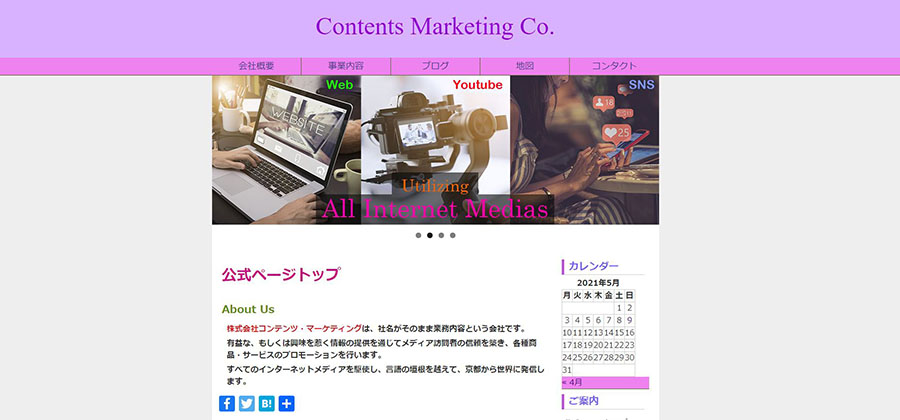
【私のオリジナルサイト】
私の場合、比較的スムーズに進んだのですが、さくらサーバーに移設した段階で経験したことのないエラーに見舞われました。
原因はfunctions.phpに空の1行が入っていたことなのですが、Cloud9上では問題を起こさなかったのにさくらサーバーでは問題になったのです。
ワードプレスはPHPで書かれた複雑な構成物なので、環境が変わるとこのような問題が起きることもあるのです。
メンターの助けなしでは問題解決に多大な時間を要したでしょう。
いい経験ができたトラブルだったと思います。
ともかく期日までにオリジナル作品を公開できて、冒頭に掲げた修了証ももらうことができました。
まとめ
いかがでしたか?
なかなか充実したコースであることがわかっていただけたと思います。
私も受講して大変満足しています。
本で独学すると実際以上に難しく感じるので、この講座の活用を検討することをお勧めします。
最後に受講の検討に必要な情報をまとめました。
テックアカデミーの要点
- 国内最大のオンラインプログラミングスクール
- 現役エンジニアがチャットとビデオ通話で指導する方式
- コースの種類が多く、転職支援もあるエンジニア指向の学校
- 運営会社: キラメックス(株)、本社渋谷区、2009年設立、資本金4,800万円
- 東証マザーズ上場IT企業ユナイテッド(株)の子会社
WordPressコースの要点
- ワードプレスの基礎からテーマ自作まで学べる
- レンタルサーバでのサイト公開が体験できる
- プログラミングの場であるクラウド開発環境も貴重な体験
- 講義はなく、実践してはチャットとビデオ通話で指導を受ける方式
- メンターは全員現役エンジニア
受講期間と受講料
| プラン名 | 料金 | 1週当たり学習時間の目安 |
|---|---|---|
| 4週間プラン | 社会人174,900円、学生163,900円 | 40~50時間 |
| 8週間プラン | 社会人229,900円、学生196,900円 | 20~25時間 |
| 12週間プラン | 社会人284,900円、学生229,900円 | 14~18時間 |
| 16週間プラン | 社会人339,900円、学生262,900円 | 10~13時間 |
※分割払いあり(社会人7,288円/月~ 学生6,830円/月~)

